Jak przenieść dane z martwego komputera Mac na nowy komputer Mac (bez wymazywania)
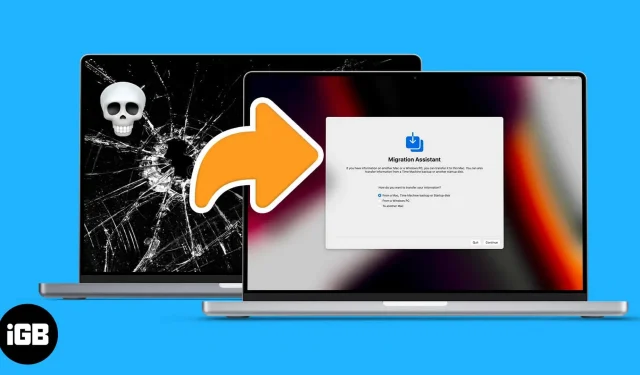
Mac stał się jedną z najważniejszych części naszego życia. Nie ma dnia bez otwierania pokrywy Maca. Ale co, jeśli Twój Mac przestanie działać? Co zrobić, jeśli komputer Mac uruchamia się, ale nie chce się włączyć? Cóż, mamy dla Ciebie dobrą wiadomość; Oto jak przenieść dane z martwego komputera Mac na nowy.
Chociaż proces może się różnić w zależności od stanu komputera Mac, całkowicie niereagujący komputer Mac to zupełnie inna historia. Będziesz potrzebować eksperta od sprzętu, aby wskrzesić komputer Mac lub odzyskać dane. Jeśli Twój stary komputer Mac nadal trochę reaguje, wykonaj poniższe czynności, aby przenieść jego dane.
Notatka. Jeśli Twój Mac jest sprawny, to nie jest właściwe miejsce. Przeczytaj ten artykuł, aby dowiedzieć się, jak przenieść dane ze starego komputera Mac na nowy.
Użyj kopii zapasowej, aby przenieść dane z uszkodzonego komputera Mac na nowy komputer Mac
Kopia zapasowa jest najlepszym rozwiązaniem, jeśli komputer Mac nadal uruchamia się i działa z przerwami. Ta kopia zapasowa może być dowolną kopią zapasową Time Machine, lokalną kopią zapasową lub kopią zapasową iCloud.
Mamy już przewodnik opisujący wszystkie trzy metody, więc sprawdź go tutaj. Jeśli napotkasz jakiekolwiek problemy z tymi krokami, skontaktuj się z nami w sekcji komentarzy poniżej.
Ale co, jeśli Twój Mac nie chce się uruchomić? A może utknął w pętli rozruchowej lub w logo Apple? Czytaj dalej, aby dowiedzieć się, jak ożywić dane w tych scenariuszach.
Przesyłanie danych, gdy Mac nie uruchamia się
Były chwile, kiedy komputer Mac włączał się i wydawał się uruchamiać, ale albo się wyłączał, albo utknął na logo Apple. Nadal możesz przesyłać pliki z tego martwego stanu na nowy komputer Mac. Chociaż jest tu kilka warunków.
Metoda będzie zależeć od tego, czy używasz komputera Mac M1, czy komputera Mac z procesorem Intel. Ponadto komputer Mac powinien być w stanie uruchomić się w trybie odzyskiwania.
Jeśli nie wiesz, jak to zrobić, zapoznaj się z naszym wyjaśnieniem, jak uruchomić komputer Mac w trybie odzyskiwania. Gdy komputer Mac znajdzie się w trybie odzyskiwania, wykonaj następujące kroki w zależności od silikonu komputera Mac.
Przesyłaj dane przy użyciu trybu udostępniania Mac na M1 MacBook
Tryb udostępniania komputera Mac to specjalna funkcja komputera Mac z procesorem M1. To sprawia, że Twój Dead Mac zachowuje się jak przenośne urządzenie pamięci masowej. Aby włączyć udostępnianie z poziomu odzyskiwania komputera Mac,
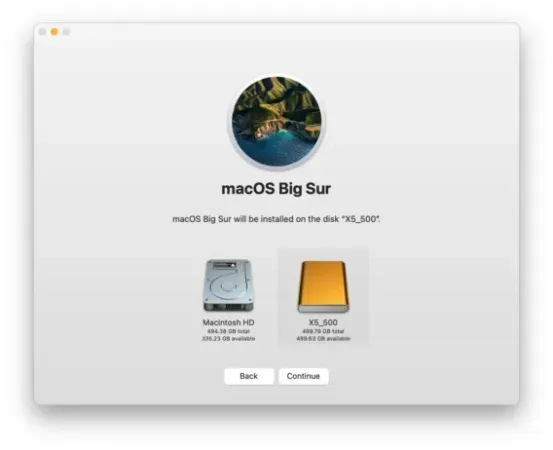
źródło: Rocket Yard
- Gdy jesteś w opcjach uruchamiania.
- Kliknij Opcje → Kontynuuj.
- Wybierz konto na Macu, które udostępniasz.
- Wprowadź hasło → Kontynuuj.
- Wybierz Narzędzia → Udostępnij dysk.
- Wybierz dysk do udostępnienia.
- Kliknij Rozpocznij udostępnianie.
Po włączeniu udostępniania na komputerze Mac podłącz go kablem do nowego komputera Mac lub Mac, na który chcesz skopiować dane. Po zakończeniu łączenia,
- Przejdź do sieci.
- Wybierz Maca.
- Chcesz przekazać dane z listy.
- Kliknij Połącz w prawym górnym rogu.
- Wybierz → Gość.
- Kliknij → Połącz.
Kiedy stary Mac jest pokazany na nowym, możesz uzyskać dostęp i skopiować wszystko ze starego Maca. Po zakończeniu przesyłania danych odłącz podłączonego Maca i przestań udostępniać dysk na starym Macu.
Użyj trybu dysku docelowego na komputerze Mac z procesorem Intel, aby przesyłać pliki
Na komputerze Mac z procesorem Intel nie znajdziesz trybu udostępniania dysku. Zamiast tego znajdziesz tutaj tryb dysku docelowego. Aby uruchomić komputer Mac w trybie dysku docelowego, możesz ponownie uruchomić komputer Mac, przytrzymując T. Lub w Asystencie odzyskiwania:
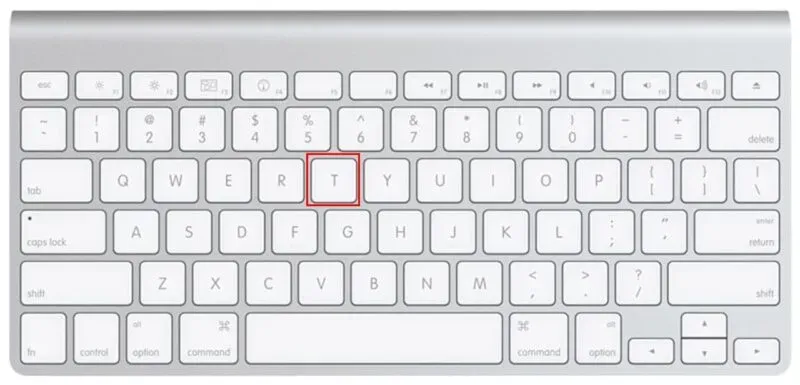
źródło: Rocket Yard
- Przejdź do menu Apple → Dysk startowy.
- Docelowy tryb jazdy.
- Zostaniesz zapytany, czy chcesz ponownie uruchomić.
- Wybierz Załaduj ponownie.
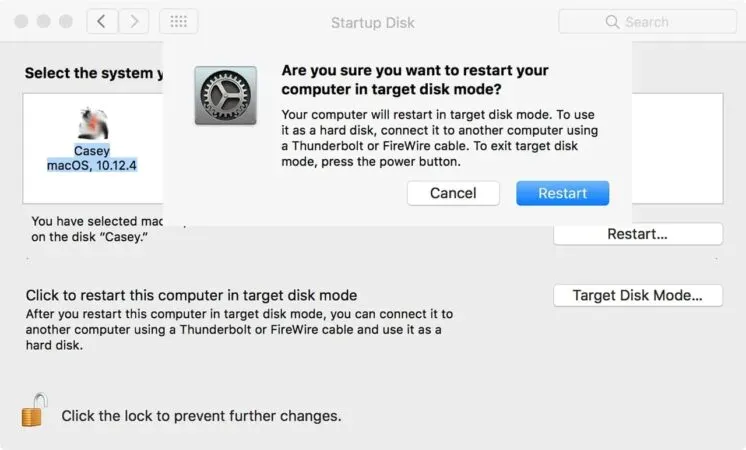
źródło: Rocket Yard
W trybie dysku docelowego podłącz starego Maca do nowego za pomocą kompatybilnego kabla, a następnie
- Kliknij Sieć.
- Wybierz z listy komputer Mac, z którego chcesz przenieść dane.
- Kliknij Połącz w prawym górnym rogu.
- Wybierz → Gość.
- Kliknij → Połącz.

źródło: Rocket Yard
Po nawiązaniu połączenia stary komputer Mac będzie działał jak przenośne urządzenie pamięci masowej i będzie można łatwo przenosić dane ze starego komputera Mac.
Często zadawane pytania
Aby przenieść dane ze zgubionego lub skradzionego komputera Mac, musisz utworzyć kopię zapasową danych w usłudze iCloud przy użyciu swojego Apple ID.
Apple Store oficjalnie nie świadczy usług odzyskiwania danych dla użytkowników. Ale pomagają użytkownikom odzyskać dane, jeśli wykonali kopię zapasową.
Zreasumowanie
To najłatwiejszy sposób na przeniesienie starego komputera Mac na nowy bez utraty danych. Mam nadzieję, że pomogło ci to odzyskać dane i kontynuować pracę. Jeśli uważasz, że coś przeoczyliśmy i chcesz, żebyśmy to omówili, daj nam znać w sekcji komentarzy.



Dodaj komentarz